1、新建一个宽屏16:9比例的空白文档,如图

2、选择插入,形状选项,选择椭圆形工具,按住crl键+shift键绘制圆形,选择绘图工具,填充颜色为渐变的样式。如图

3、填充颜色的渐变效果是浅蓝色到深蓝色的效果。渐变的方向是从右上角到左下角的渐变颜色填充。如图
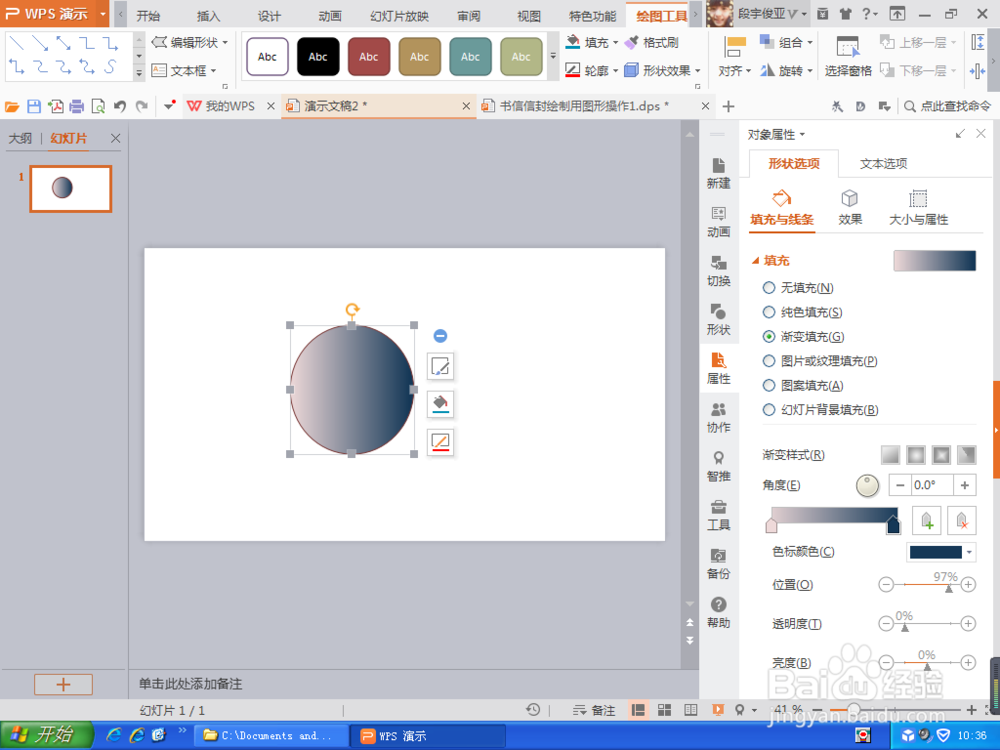
4、然后用crl键点击鼠标左键,复制一个圆形,如图

5、按shift键缩小图形大小。

6、将里边圆形的轮廓设置为白色,将里边圆形设置颜色从右上方到左下方的渐变填充,填充颜色为白色到黑色的渐变效果。如图

7、选择插入选项,形状工具,选择等腰三角形形状,如图

8、绘制三角形,设置颜色为黑色。按下鼠标左键两下,对图形进行旋转调整。

9、对两个圆形和一个三角形进行水平居中对齐,垂直居中对齐,框选所有的形状图形,按鼠标左键进行组合。
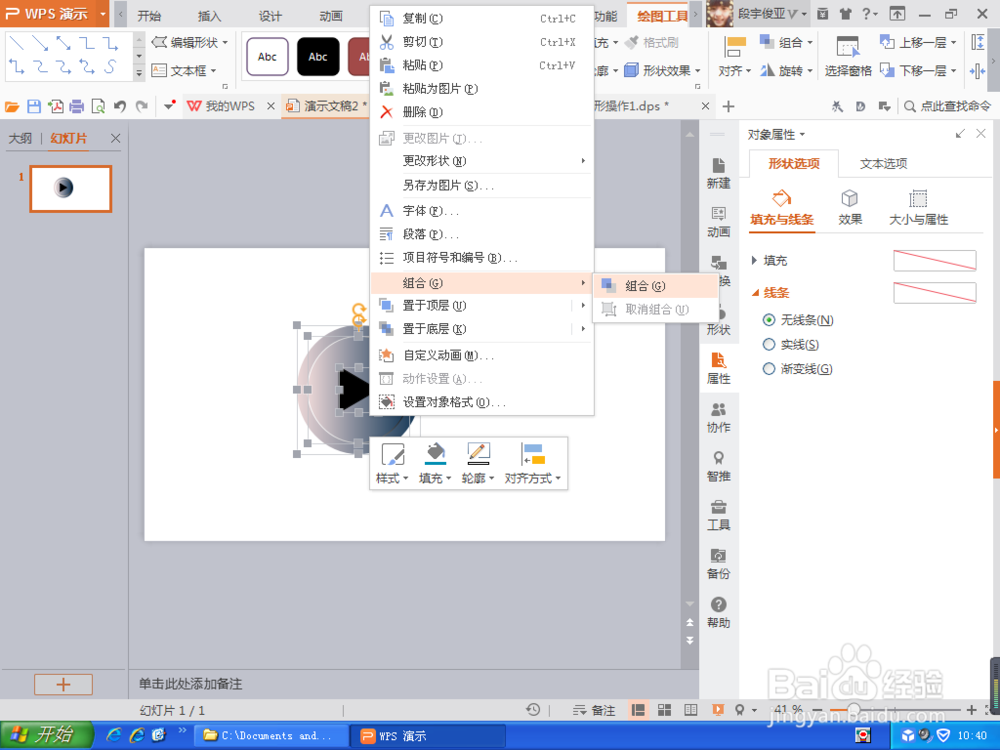
10、组合后的图形被记录下来。
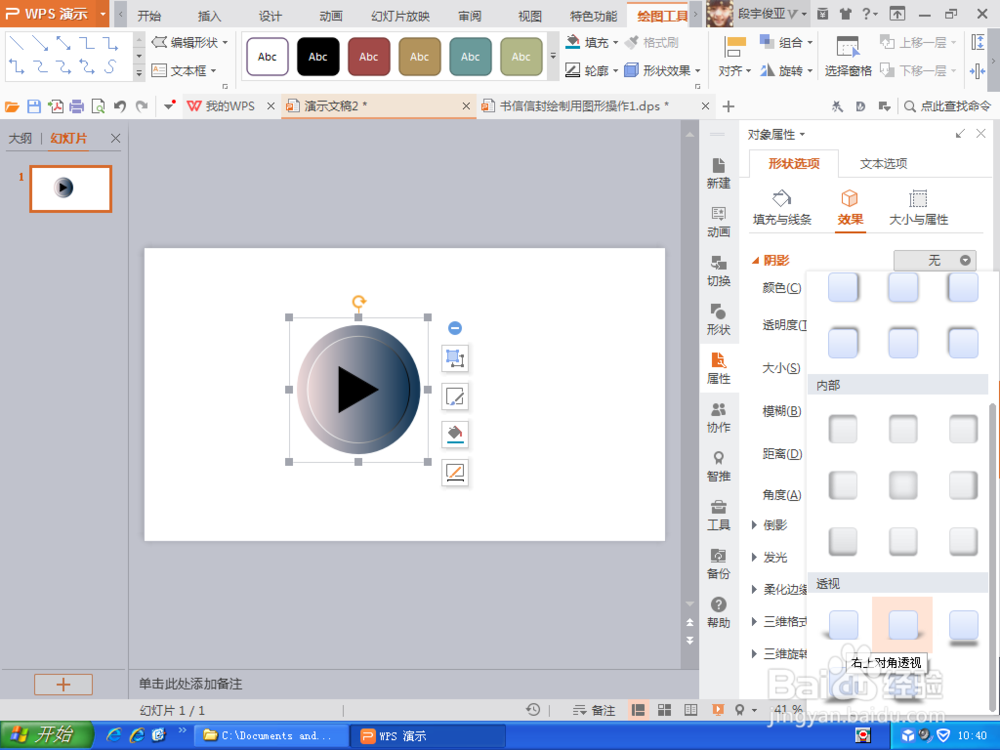
11、然后给它填充一个透视的阴影效果,双击图形,打开对象属性对话框,选择阴影选项按钮,设置阴影部位颜色为淡蓝色,点击确定。

12、图形按钮的阴影效果已经被记录下来了哦。

